Kuinka vaihtaa näyttökieltä kiinasta englanniksi Windows 10: ssä
Jos olet äskettäin ostanut kiinalaisen kannettavan tietokoneen tai josOletko vahingossa vaihtanut Windows 10: n oletusnäyttökielen kiinaksi, huomaat, että koko Windows-järjestelmä käyttää kiinan kieltä kaikissa vaihtoehdoissaan ja ominaisuuksissaan. Jos osaat kiinaa, niin se ei ole ongelma. Mutta jos et osaa kiinaa, kannettavan käyttäminen tuntemattomalla kielellä on erittäin vaikeaa. Lisäksi, koska et voi kertoa yhtä vaihtoehtoa toisesta, näytön kielen muuttaminen voi olla melko vaikeaa.

Hyvä asia on, että voit helposti muuttaa Windowsin10 näyttökieltä kiinasta englanniksi muutamalla napsautuksella. Suurin este kielen vaihtamiselle on asianmukaisen asetussivun löytäminen Asetukset-sovelluksesta. Onneksi melkein jokaisella Asetukset-sovelluksen sivulla on oma URI. Tämä tarkoittaa, että voit käyttää Suorita-valintaikkunan URI: ta avataksesi kohdeasetussivun ilman arvauksia.
Muista, että kun lisäät uusia kieliä Windows 10: ään, se saattaa myös lisätä varattua tallennustilaa. Jos et halua sitä, voit poistaa käytöstä varatun tallennustilan Windows 10: ssä helposti.
Windows 10: n on ladattava englannin kielipakkaus. Joten varmista, että sinulla on Internet-yhteys. Suorita toimenpide loppuun myös käynnistämällä järjestelmä uudelleen. Joten tallenna työsi ja sulje kaikki sovellukset ennen alla olevan menettelyn suorittamista.
Vaihda Windows 10: n näyttökieli kiinasta englanniksi
Kuten aiemmin totesin, vaikka et tiedä kiinan kielen etkä ymmärrä mitä Asetukset-sovelluksen eri asetukset tarkoittavat, voit helposti vaihtaa näytön kielen kiinasta englanniksi.
1. Windows 10: ssä on sisäänrakennettu Settings URI (Uniform Resource Identifier) -järjestelmä, jota voidaan käyttää lähes minkä tahansa Asetukset-sovellussivun käynnistämiseen. Joten paina Voittaa + R, Kopioi ja liitä ms-settings:regionlanguage tyhjässä kentässä ja paina Tulla sisään. Tämä URI avaa suoraan kieliasetusten sivun Asetukset-sovelluksessa.

2. Napsauta oikeanpuoleisessa paneelissa "+" -painiketta.

3. Näet luettelon kaikista Windows 10: n tukemista kielistä. Koska näppäimistö on määritetty kirjoittamaan kiinaa, et voi käyttää hakupalkkia. Vieritä siis manuaalisesti kieliluettelossa alas, kunnes näet "englanti", ja valitse se. Minun tapauksessani valitsen vaihtoehdon "English (Yhdysvallat)". Napsauta seuraavaksi vasenta alaosaa tai ensimmäistä painiketta (katso alla olevaa kuvaa).

4. Valitse kaikki käytettävissä olevat valintaruudut tässä näytössä ja napsauta vasenta alaosaa tai ensimmäistä painiketta (katso alla olevaa kuvaa).
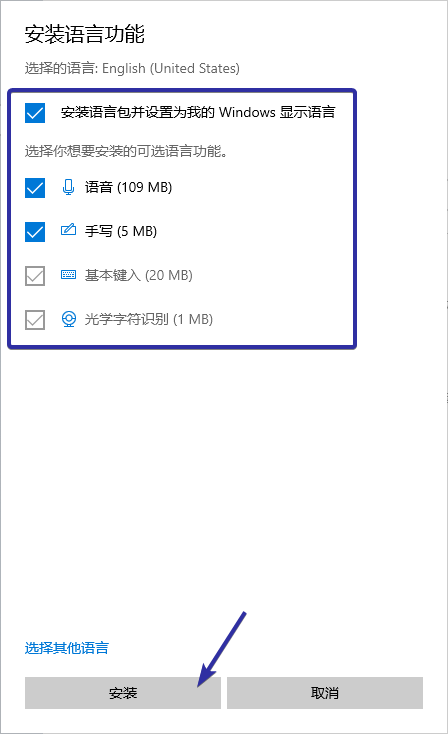
5. Windows 10 alkaa nyt ladata kielipaketti.

6. Kun lataus on valmis, näyttää siltä, että se näyttää asetussovelluksessa.

7. Jotta muutokset tulevat voimaan, sinun on käynnistettävä Windows 10 uudelleen. Voit tehdä sen napsauttamalla Käynnistä-valikkoa hiiren kakkospainikkeella, laajentamalla viimeisen paitsi yhden valikon ja valitsemalla viimeisen vaihtoehdon. Viimeinen vaihtoehto on "Käynnistä uudelleen" -painike. Se on merkitty kätevästi kirjaimella R.

8. Heti kun olet valinnut vaihtoehdon, Windows 10 käynnistyy uudelleen.
9. Käynnistyksen jälkeen sinun pitäisi nähdä, että Windows 10: ssä on nyt oletusnäyttökielenä englanti.
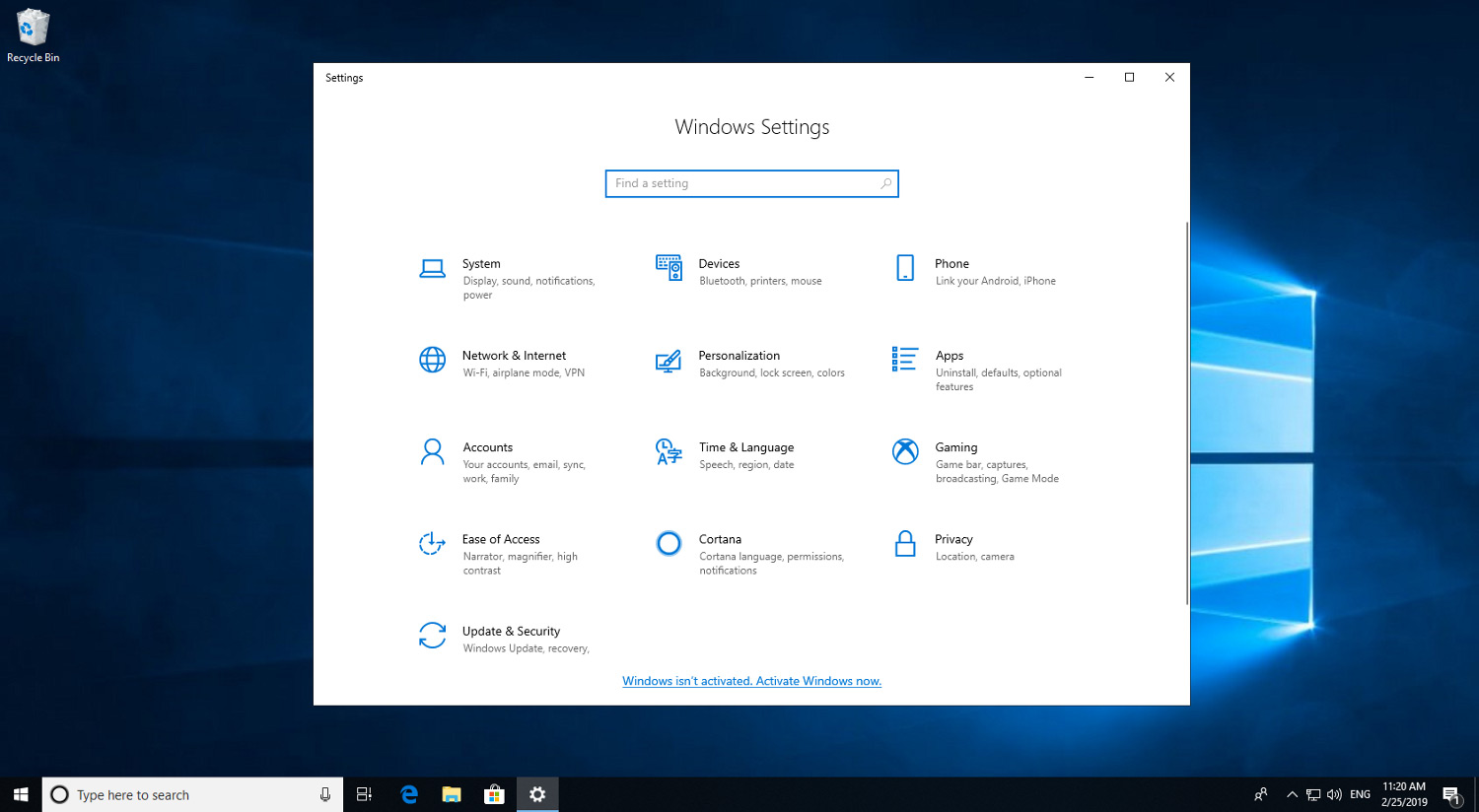
Se on siinä. Windows 10: n näyttökielen vaihtaminen kiinan kielestä englanniksi on niin helppoa. Voit seurata samoja tarkkoja vaiheita yllä vaihtaaksesi näytön kielen mistä tahansa kielestä mille tahansa muulle kielelle.
Jos pidät tästä artikkelista, tutustu siihen, kuinka muuttaa aikamuoto 24 tunnista 12 tuntiin ja miten tilin kuva vaihdetaan Windows 10: ssä.